Editor de partituras
Puede abrir el Editor de partituras en una ventana aparte o en la zona inferior de la ventana de Proyecto. Abrir el Editor de partituras en la zona inferior de la ventana de Proyecto es útil si quiere tener acceso a las funciones del Editor de partituras en una zona fija de la ventana de Proyecto.
Para abrir una parte MIDI en el Editor de partituras, haga uno de lo siguiente:
-
Seleccione una parte MIDI en la ventana de Proyecto y seleccione .
-
Seleccione una parte MIDI en la ventana de Proyecto y pulse Ctrl/Cmd-R.
Si selecciona , se abre el diálogo Preferencias en la página Editores. Haga sus ajustes para especificar si quiere que los editores se abran en una ventana aparte, o si quiere que se abran en la zona inferior de la ventana de Proyecto.
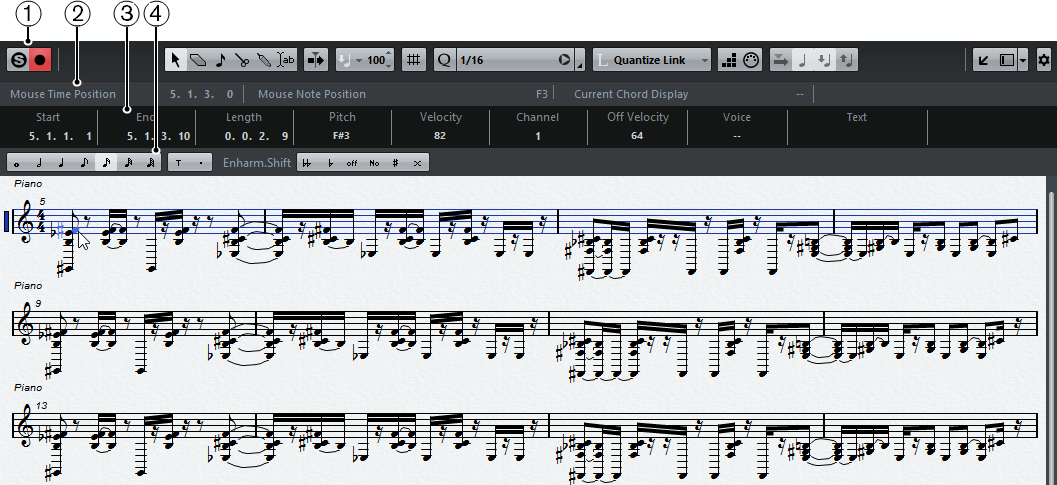
Figura: Score Editor Window
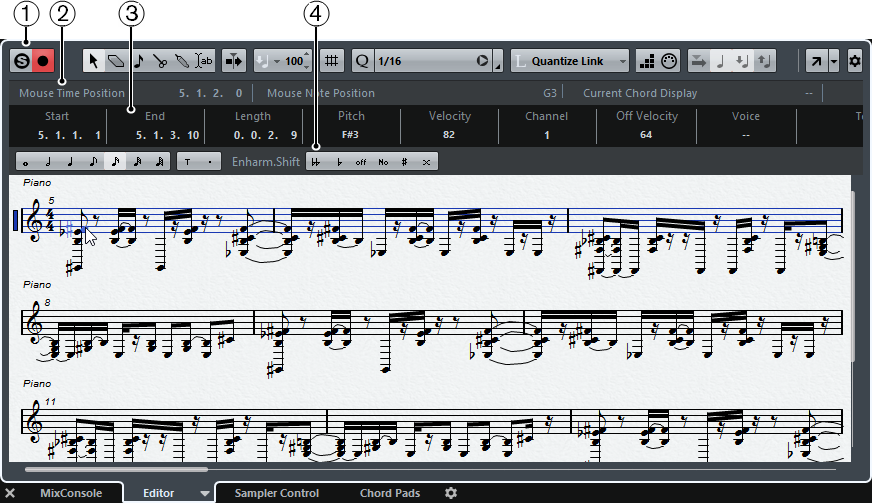
Figura: Score Editor in Lower Zone
El Editor de partituras se divide en varias secciones:
-
Barra de herramientas
Contiene herramientas y ajustes.
-
Línea de estado
Informa acerca de la posición de tiempo del ratón, de la posición de nota del ratón y del acorde actual.
-
Línea de información
Muestra información del evento de nota acerca de una nota MIDI seleccionada.
Barra de herramientas extendida
Contiene botones de valores de nota y botones de cambio enarmónico.
Para abrir una o varias partes en el Editor de partituras, seleccione una o varias pistas o cualquier número de partes, y seleccione .
Si ha seleccionado partes en varias pistas, tendrá un pentagrama para cada pista. Los pentagramas están unidos por líneas de compás y se ponen en el orden de las pistas en la ventana de Proyecto.
Para reordenar los pentagramas, cierre el editor y en la ventana de Proyecto, recoloque las pistas. Luego abra de nuevo el Editor de partituras.
Puede activar/desactivar la línea de estado, la línea de información, las herramientas y los filtros haciendo clic en Configurar disposición de ventanas, en la barra de herramientas, y activando/desactivando las opciones correspondientes.